Unity打包成exe之后直接是一个可运行的文件,但是这样跟普通的软件安装包不太一样,如果团队内有QT等之类的客户端开发程序可以打成安装包还好,但大多数情况都是没有此类助力。 百度有可以生成简单的解压缩工具可以打成安装包,但无奈实在太丑了,而且仅仅是简单的压缩和解压缩,界面美丑就算了,最主要的是快捷方式都无法放到桌面上来,整体显得也非常不专业。 具体是参考csdn搜“Unity打包后发布成安装包(NSIS+Duilib)”这篇的(有些平台不给插链接,说我在打广告) 讲解的不算太详细,但是深入研究一下会发现还是可以用的,可以通过利恰科技的官网NIM包打出一份比较漂亮的安装包。 当然了,免费的东西就会有致命的缺点:无法生成桌面快捷方式!如果安装完成后还要用户到安装路径自己去找的话,那也太难受了。有条件的小伙伴可以去利恰科技的官方支持一下付费的安装包,也就小几百块钱。 本人深入研究了一下打包工具的代码,发现他们的桌面快捷方式等逻辑其实都是写好的,这里需要在免费版本的基础上进行一些修改即可。 本文即深入讲解一下此工具的使用方法,最终实现一件打包及生成桌面快捷方式,并记录一下打新包需要修改的地方。 下面进入使用方法正题 2.下载我提供的工具包(文末),或者官方提供的免费包用法基本类似,解压后目录如下图 5.然后要替换你自己的exe安装及卸载的logo,这里把源文件发给UI让UI做就行,如果不会图片转ico文件,直接百度ico在线生成就可以。 12.安装完成后可以在安装目录找到安装的文件,同时还有卸载程序 大功告成~ 建议大家先用他们官网的试试,有条件的去加官方qq买个,用法跟我写的基本一样~ 链接: https://pan.baidu.com/s/1gQ9LnKyXdzKsE5omgL_Y_g 提取码: fkaa
1.首先,我们从unity导出一个:测试程序,这里用中文命名,方便大家后续直接修改。测试程序仅加了一个按钮。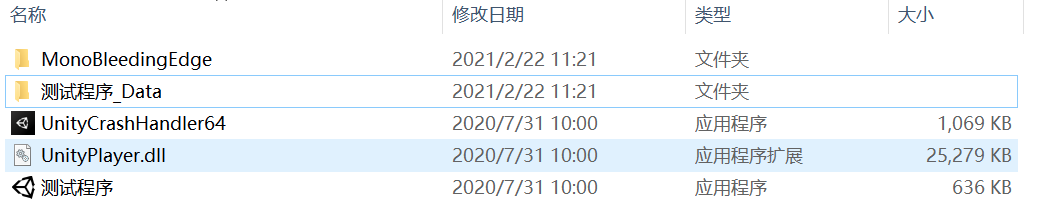

3.把Unity导出的全部文件,放到FilesToInstall文件夹下面,如下图
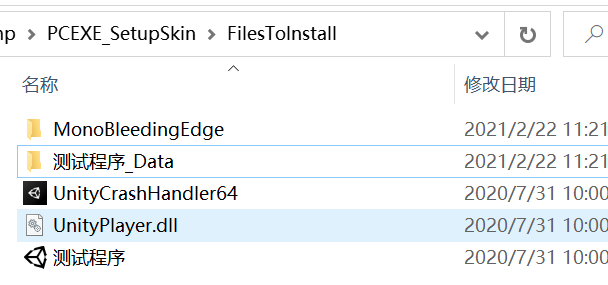
4.后面需要设置的文件都在SetupScripts里面了,打开SetupScripts/nim/licence文件,搜索Eevee全部替换为公司名,将测试程序全部替换成程序名,将最后的苏州市中级人民法院替换成你们当地的。记得保存,并且关闭文件,否则会显示被占用而无法打包。这里想自己编写也可以,懒人就按我这么替换就行。


6.修改SetupScripts/nim/nim_setup文件内容,主要是xxx.exe的名字必须与Unity导出的一致否则安装完成后会出现图标丢失无法运行的问题,其他的都是一些注册表、安装位置之类的设置,影响不太大,可以自行多试试。

7.修改SetupScripts/nim/skin/configpage.xml,修改程序所需空间

8.替换SetupScripts/nim/skin/form/pic.png,这个是安装界面上半部分的主UI,整合在一张图片上,跟上面一样把原图给UI让UI改。
9.其他的.xml文件其实也可以修改,这里我把一些话都改成通用性的话了,如果有需要的可以自行尝试。
10.完成以上所有准备后就可以点击主目录里的build-nim,直接运行,然后等待完成


11.完成后的文件在主目录的Output文件夹下

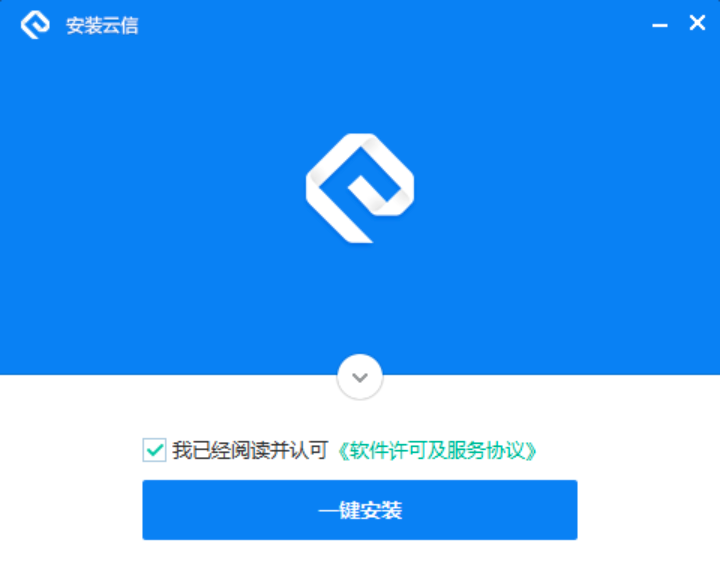


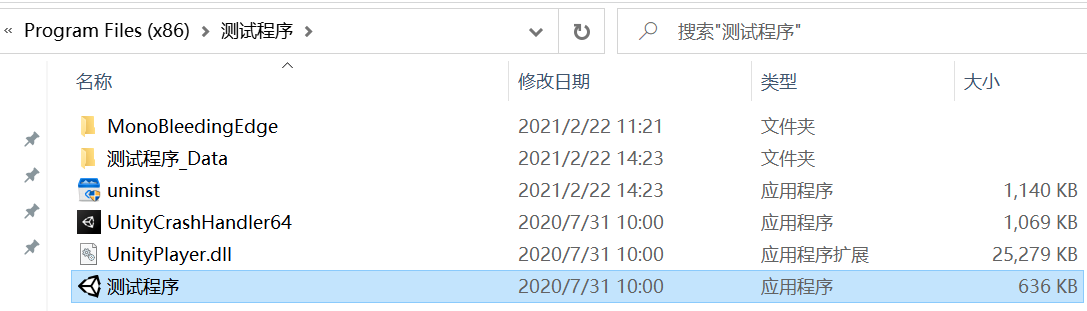
13.卸载程序也可以通过第三方的管理软件卸载

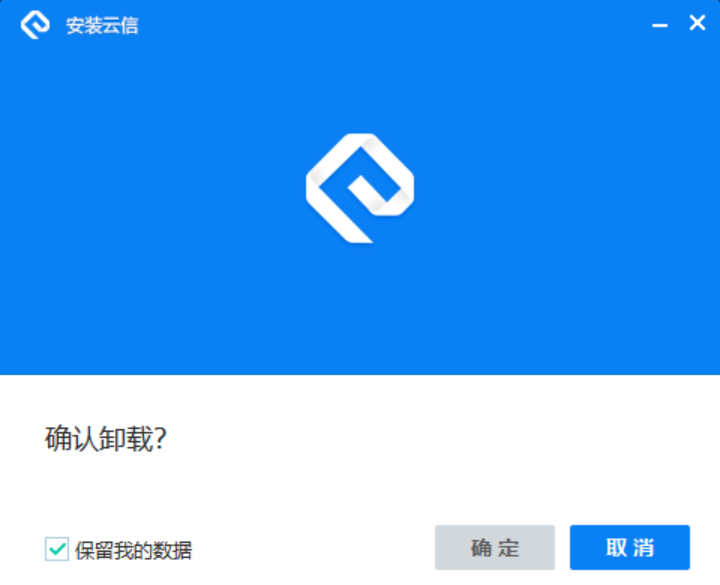

最后
以上就是长情大地最近收集整理的关于Unity 打包exe安装包工具的全部内容,更多相关Unity内容请搜索靠谱客的其他文章。








发表评论 取消回复